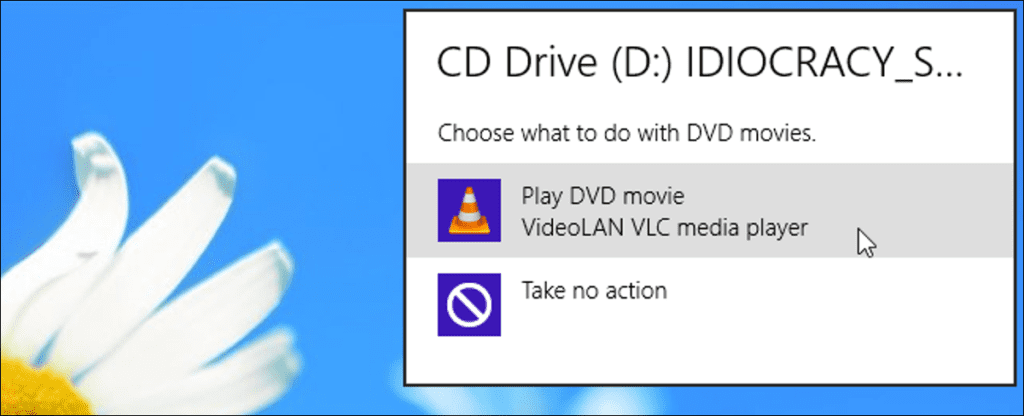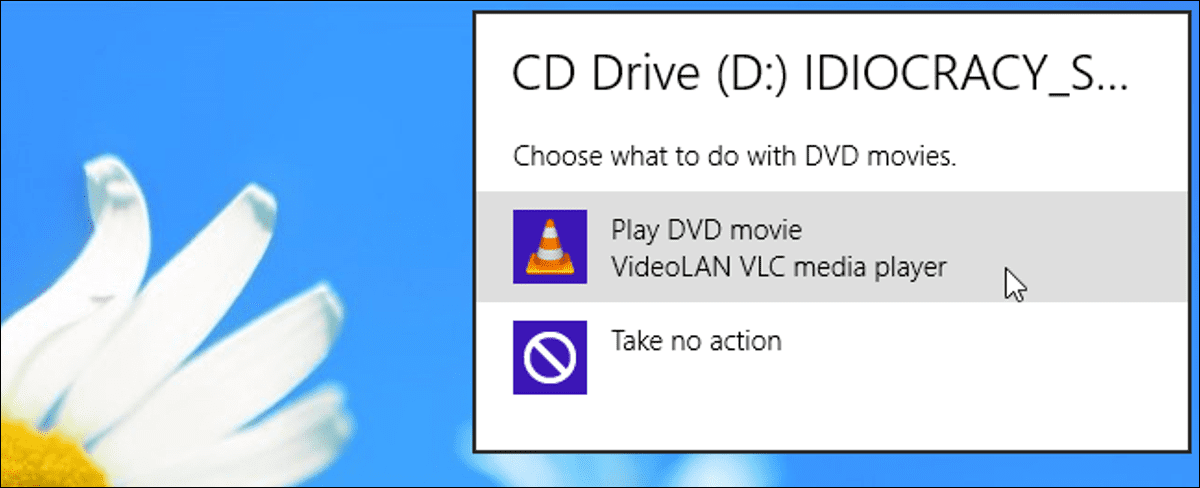
Actualice a Windows 8 o 10 y es posible que se sorprenda al descubrir que ya no puede reproducir DVD Video o Blu-ray. A diferencia de las versiones anteriores de Windows, Windows 8 y 10 no incluyen soporte integrado para la reproducción de DVD.
Microsoft decidió no incluir el soporte de DVD porque muchas computadoras más nuevas, especialmente tabletas y ultrabooks, no se envían con unidades de DVD. Microsoft paga una tarifa de licencia por cada copia de Windows que se envía con soporte para DVD.
Nota: Puede seguir utilizando DATA DVD con Windows 8 o 10. Esto solo se aplica a los DVD de vídeo.
Instale un reproductor de DVD de terceros
La forma más sencilla de reproducir DVD en Windows 8 o Windows 10 es instalar un reproductor de DVD de terceros. Recomendamos el popular Reproductor de multimedia VLC. Es gratis y, después de instalarlo, podrá reproducir DVD en VLC, no hay problema. Los Blu-ray son otra historia, ya que son compatibles, pero muchos de ellos no se reproducen debido al cifrado DRM.
Para reproducir DVD en VLC, haga clic en el menú Medios y seleccione Abrir disco.
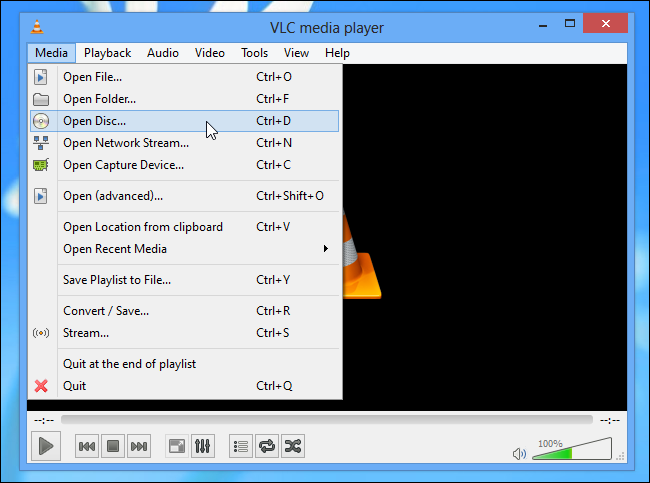
VLC está lejos de ser el único reproductor multimedia que puede usar: hay un montón de reproductores multimedia gratuitos de terceros con soporte para DVD incorporado.
Utilice un reproductor de DVD con licencia
Si compró una computadora nueva con Windows 8 o 10 que venía con un reproductor de DVD o Blu-ray, es probable que el fabricante de su computadora haya incluido un software de reproducción de DVD con su computadora. Probablemente estará configurado para abrirse automáticamente cuando inserte un video en DVD. Si no es así, puede intentar escribir DVD o Blu-ray en la pantalla de inicio para encontrar las aplicaciones instaladas y ver si tiene alguna aplicación con DVD (o Blu-ray) en su nombre.
Para examinar todo el software en su computadora, use la pantalla Todas las aplicaciones. Presione la tecla de Windows para ir a la pantalla de inicio, haga clic derecho en cualquier lugar de la pantalla de inicio y seleccione Todas las aplicaciones. Desplácese por la lista de aplicaciones instaladas y busque un programa de reproducción de DVD.
Si está utilizando Windows 10, puede hacer clic en el elemento Todas las aplicaciones en el menú Inicio para ver la misma lista de aplicaciones.
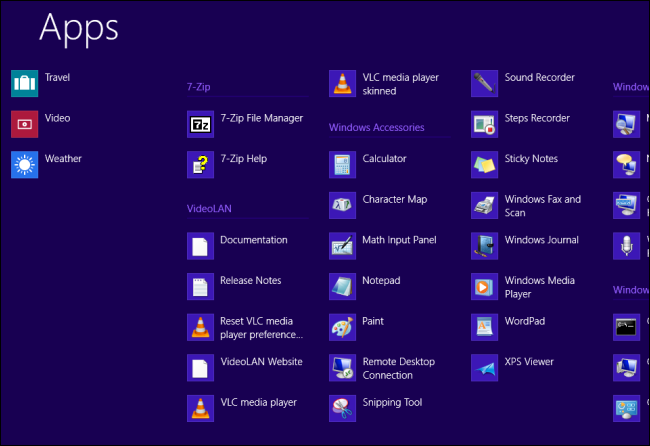
Compre el paquete Windows 8 Media Center (solo Windows 8)
Microsoft ya no incluye Windows Media Center con Windows 8. Windows Media Center, que incluye reproducción de DVD, está disponible por separado. Si tiene Windows 8 Pro, puede comprar Windows 8 Media Center Pack para activar Windows Media Center y la reproducción de DVD en su computadora.
Microsoft ofrece el paquete Windows 8 Media Center de forma gratuita hasta el 31 de enero de 2013 – Haga clic aquí para obtenerlo.
Si tiene la edición básica de Windows 8 que no es Pro en su computadora, deberá actualizar a Windows 8 Pro comprando el paquete de Windows 8 Pro antes de poder obtener Windows 8 Media Center. Utilice Agregar funciones al panel de control del Panel de control de Windows 8 para actualizar. Para abrirlo, presione la tecla de Windows, escriba Agrega características, toque o haga clic en la categoría Configuración y luego toque o haga clic en Agregar funciones a Windows 8.
Windows Media Center no está disponible para las versiones Enterprise de Windows 8.
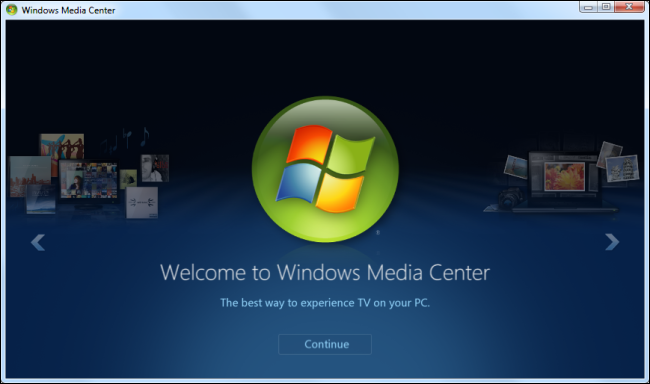
Si bien puede parecer un poco extraño que Microsoft haya eliminado esta función de Windows 8, esto se debe a la creciente atención a la transmisión de medios y al número de computadoras nuevas que se envían sin unidades de DVD.
La fácil instalación de VLC y el hecho de que los fabricantes de computadoras incluirán su propio software de reproducción de DVD significa que la falta de soporte de DVD de Windows 8 no es un gran problema.